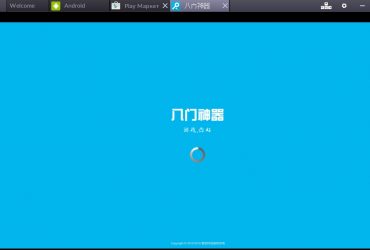Скачать «Одноклассники» для компьютера
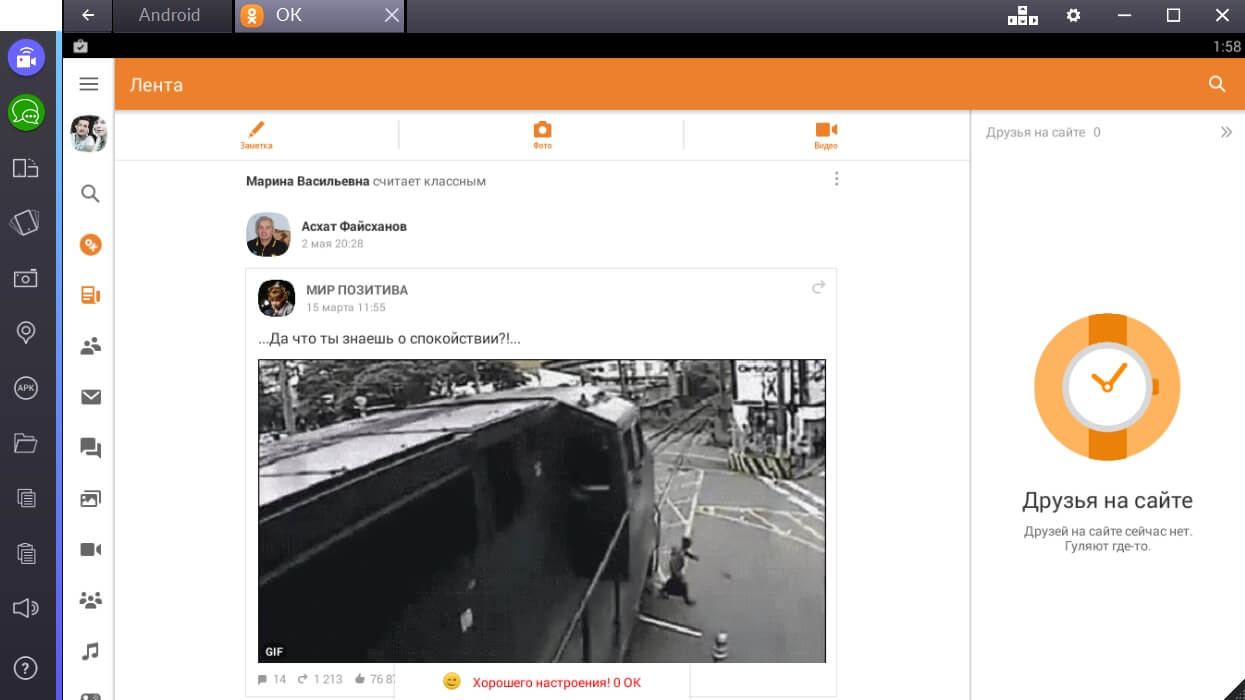
Программа для мобильных платформ — «Одноклассники» очень популярна в нашей стране и на территории всего постсоветского пространства, особенно среди более взрослой категории населения.
Социальная сеть «Одноклассники» создала мобильные приложения для всех платформ, на которых только создавалась смартфоны, это — Windows phone, iOS и, естественно, Android. Но использовать приложение вы сможете и на своем ПК. Как раз об этом мы и поговорим в данной статье. Поехали…
Устанавливаем приложение «Одноклассники» на компьютер
Для того чтобы скачать одноклассники на компьютер понадобиться эмулятор ОС Android. Существует несколько видов таких программ, но мы обратимся к услугам простого и надежного BlueStacks 4.
Установка эмулятора
Скачать последнюю версию программы бесплатно и без регистрации можно по прямой ссылке ниже, искать ее на сторонних сайтах в сети не рекомендуется, ведь таким образом, вы не застрахованы от вирусов и неоригинальных версий.

После того как установочный дистрибутив для компьютера будет скачан, нужно запустить его и тем самым активировать процесс распаковки архива, который будет длиться около минуты, в зависимости от производительности вашего ПК.
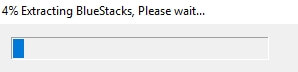
Затем, программа выдаст окно приветствия, в котором будет всего одна кнопка – «Далее», нажатие на которую будет означать принятие лицензионного соглашения Bluestacks.

Дальше нужно будет выбрать путь установки эмулятора. Главное, помнить о том, что игры и приложения, устанавливаемые программой, будут загружаться в эту же папку. Поэтому позаботьтесь о том, чтобы на разделе, куда вы установите программу, было достаточно свободного места.
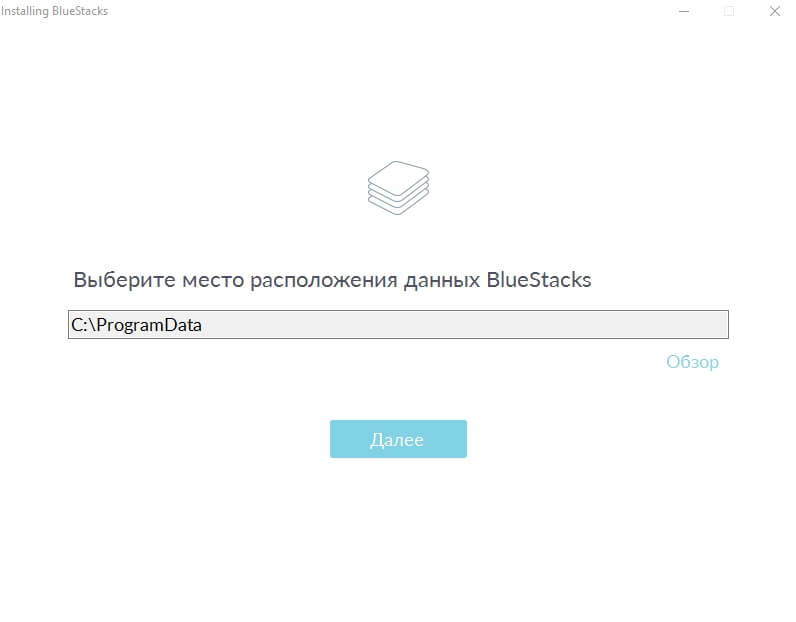
В следующем окне вас ждут галочки разрешений эмулятора, которые лучше оставить на своих местах.

Далее, начнется установка
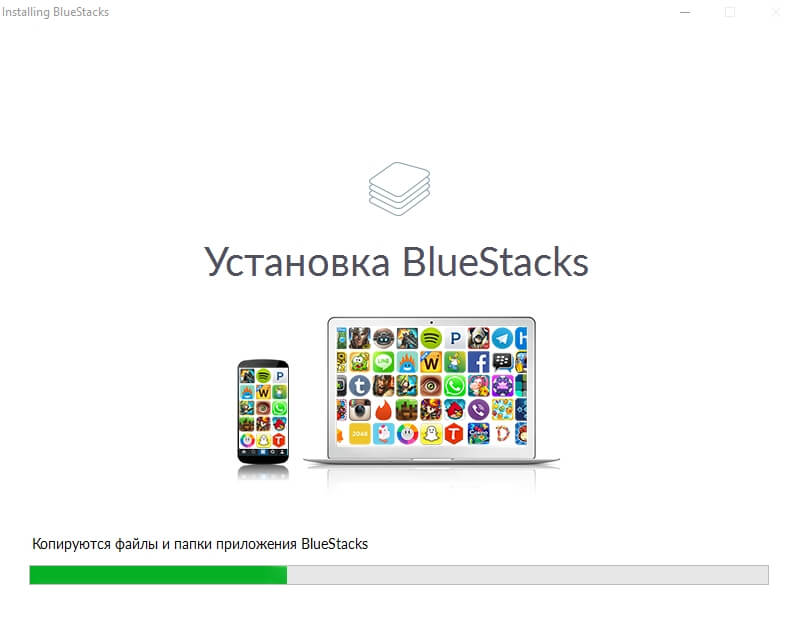
Когда установка завершится, вы увидите окно с соответствующей надписью и галочку, которая автоматически запустит эмулятор после нажатия кнопки «Готово». Приложение добавит на рабочий стол ярлык, с которого его можно будет запустить.
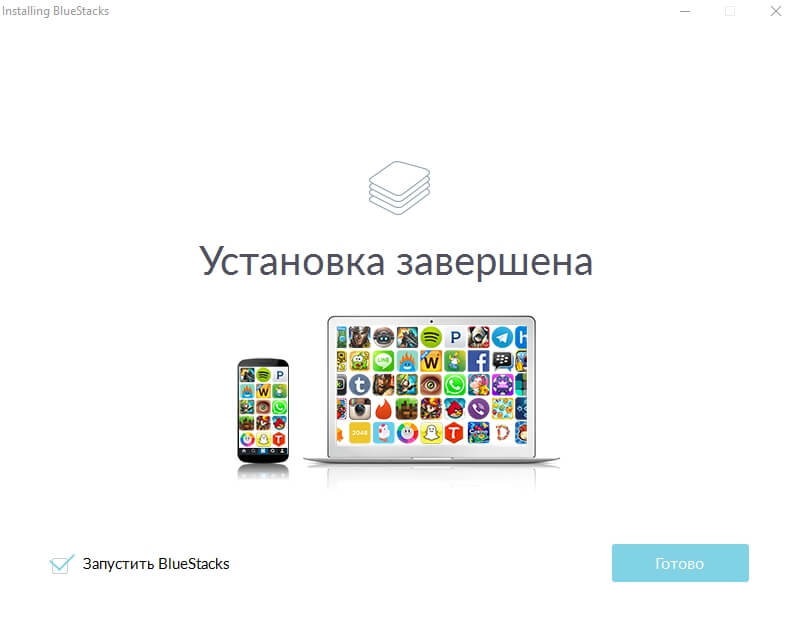
Первоначальная настройка
При первом запуске эмулятор проведет оптимизацию, которая займет время, опять же, зависящее от мощности ПК.
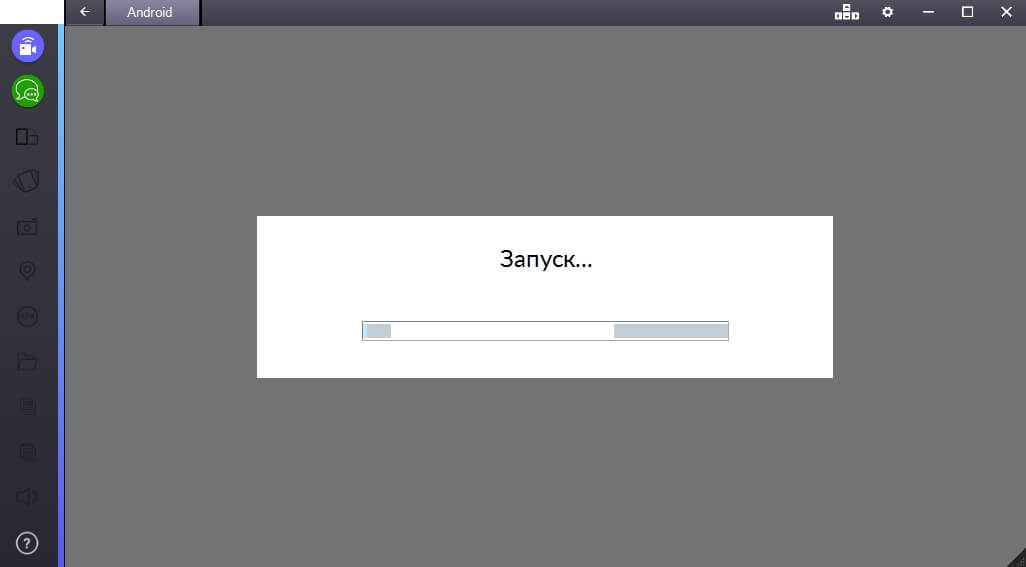
Дальше перед вами предстанет стандартная настройка при первом включении, точно такая же как у любого смартфона или планшета. Сначала вам потребуется выбрать наиболее удобный для вас язык интерфейса.
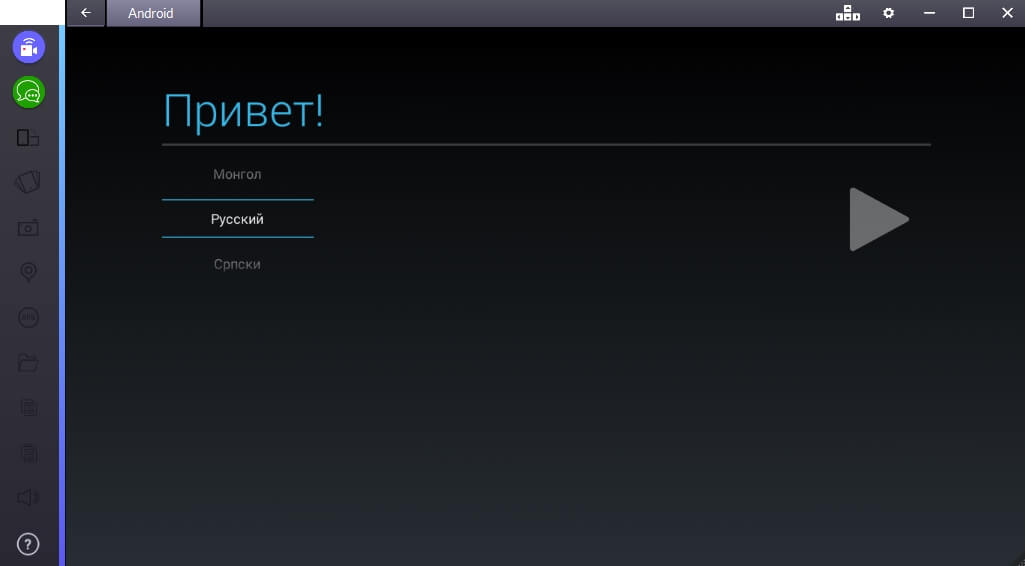
Потом добавить аккаунт Google, вернее, авторизоваться с его помощью.
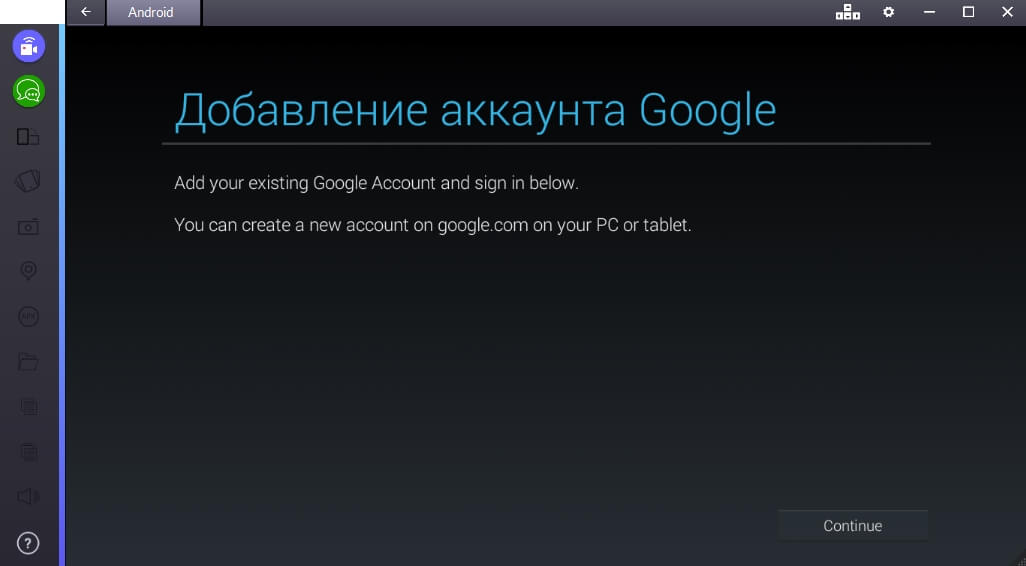
Если у вас до сих пор нет учетной записи в поисковом гиганте, необходимо пройти простую процедуру регистрации на официальном сайте. И ввести свои данные в соответствующие поля.
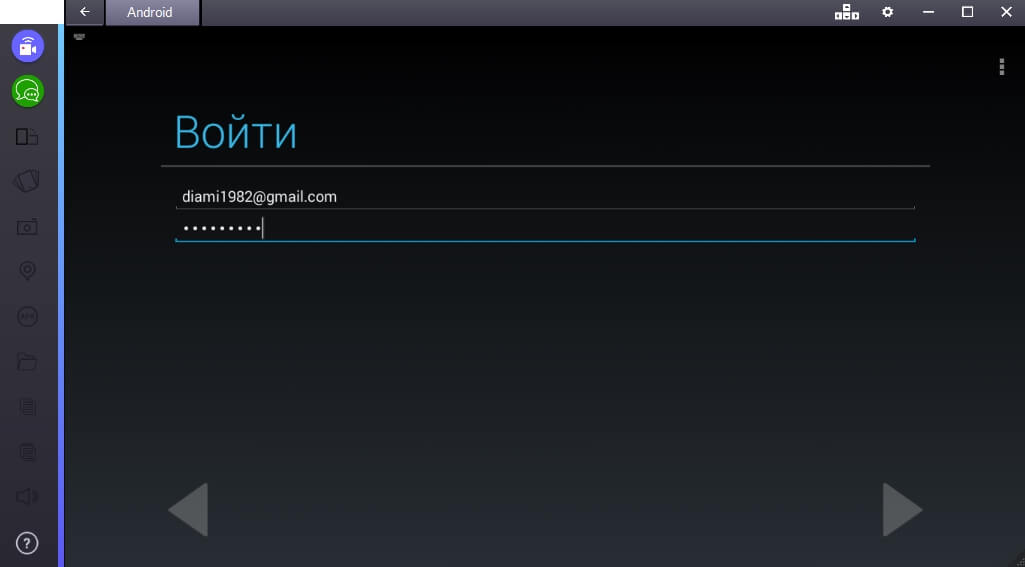
Следующим шагом станет принятие сервисов Google.
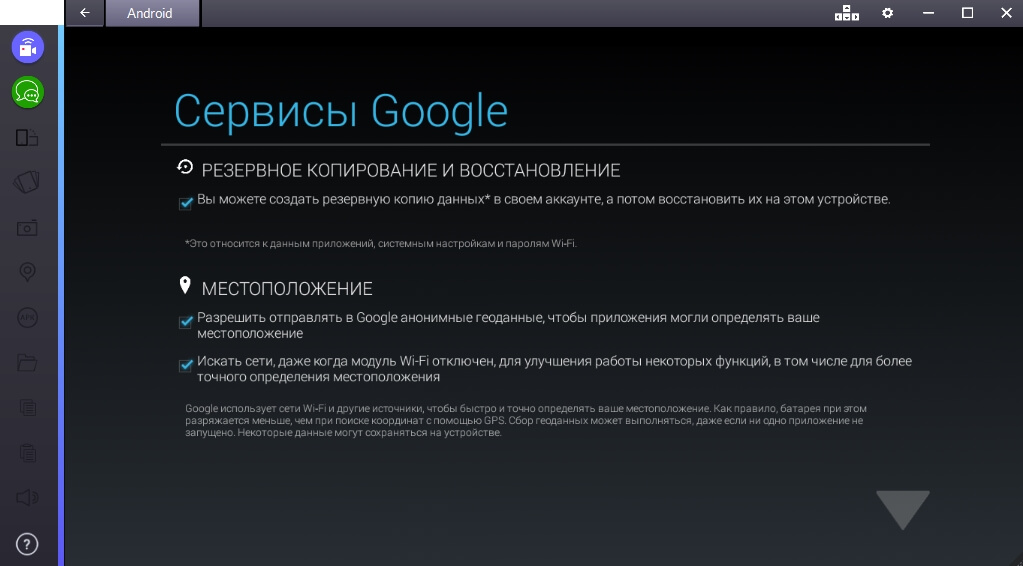
И ввод данных о владельце устройства (в нашем случае эмулятора).
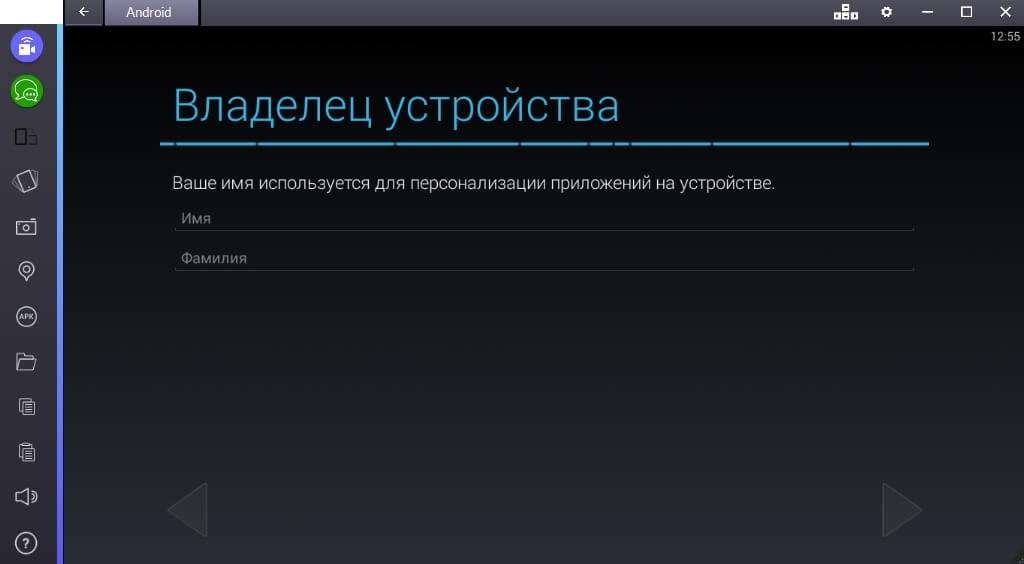
Готово! Эмулятор можно использовать.
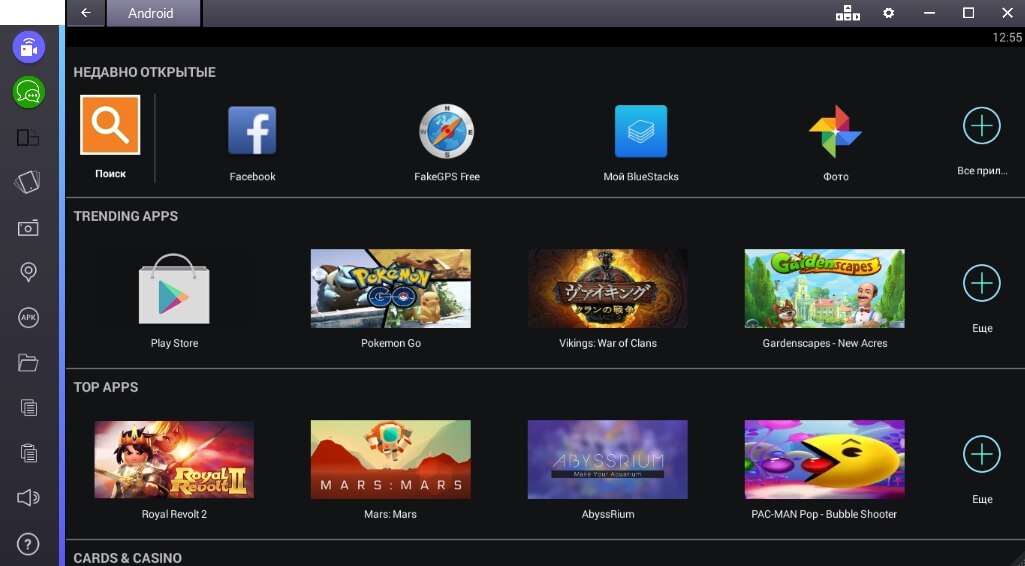
Установка «Одноклассников» на ПК
В меню эмулятора переходим в Play Store.

Далее, вводим в поисковую строку название интересующего нас приложения и нажимаем на иконку в поисковой выдаче.
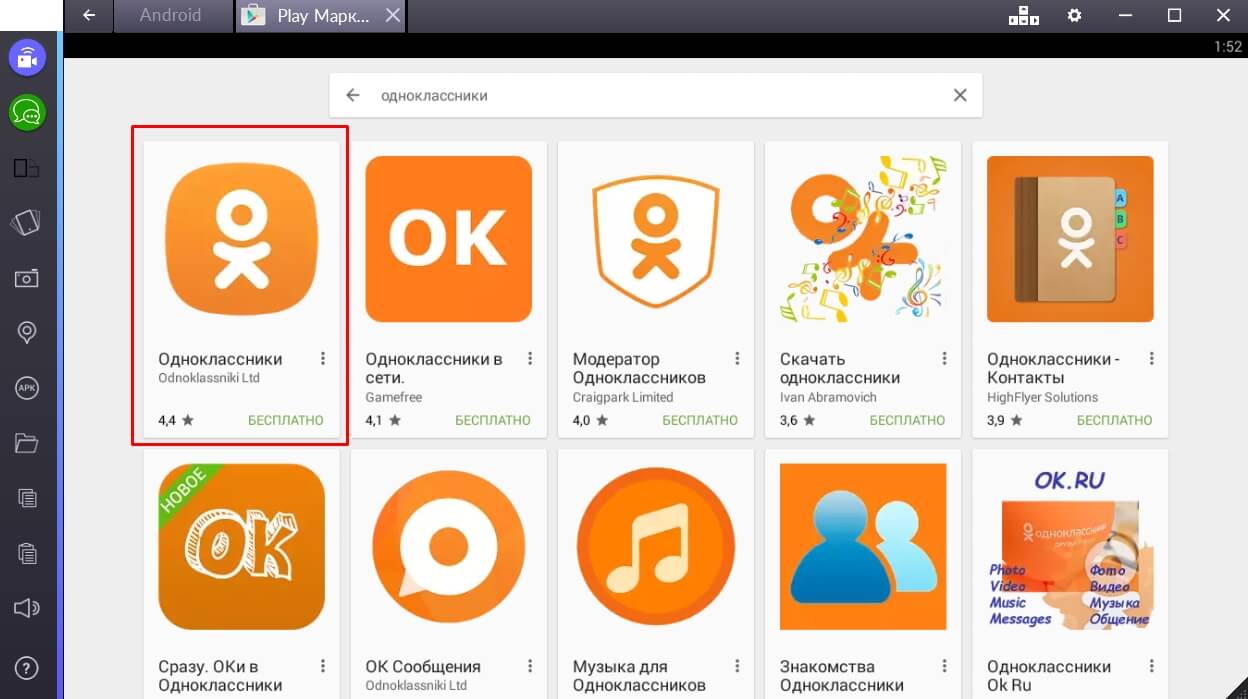
Жмем кнопку «Установить».
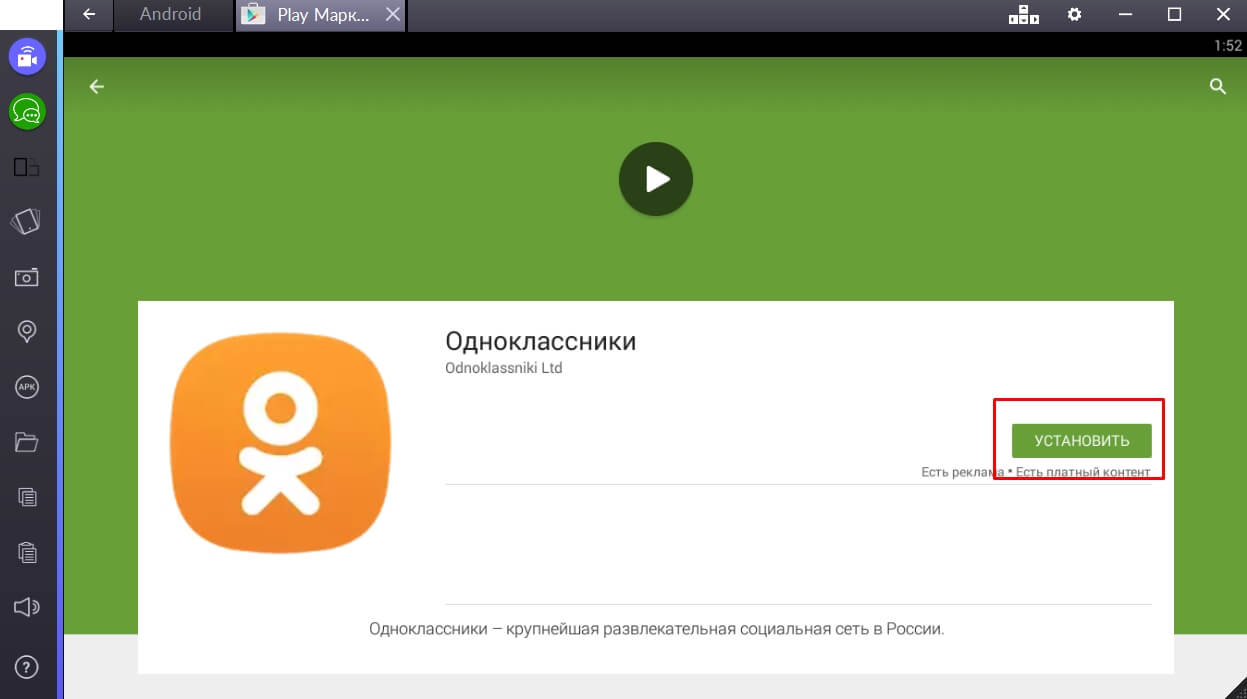
Соглашаемся с разрешениями программы.
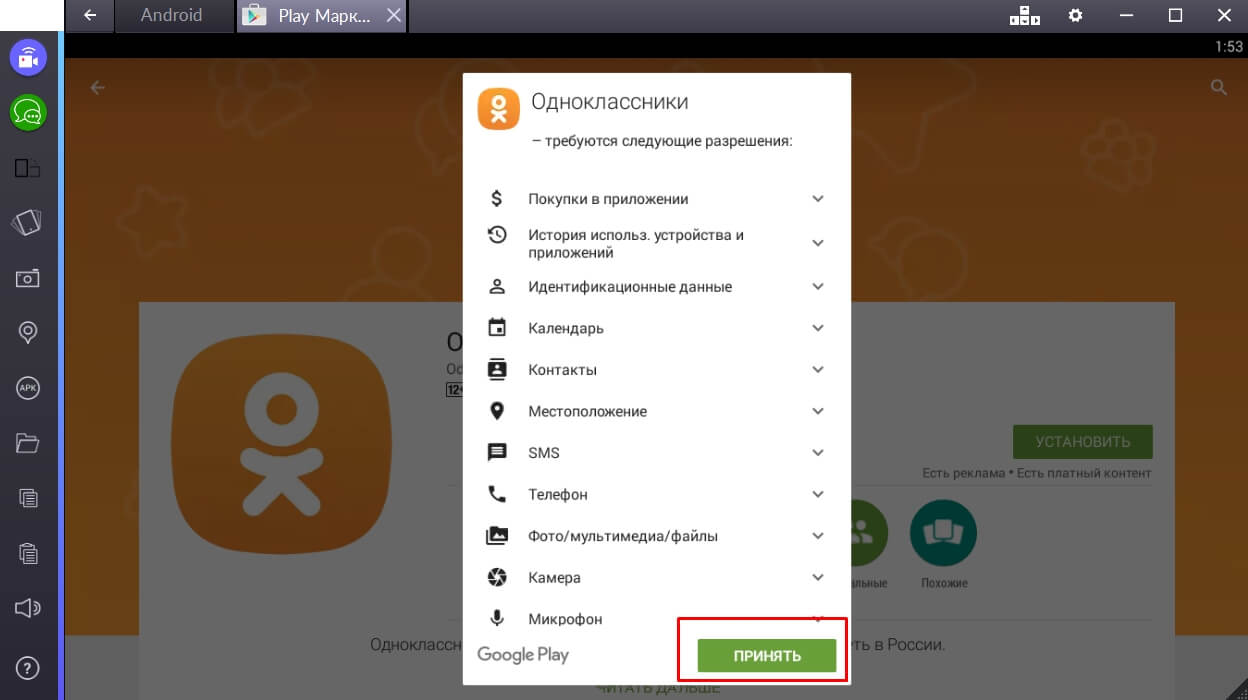
Ждем окончания загрузки.
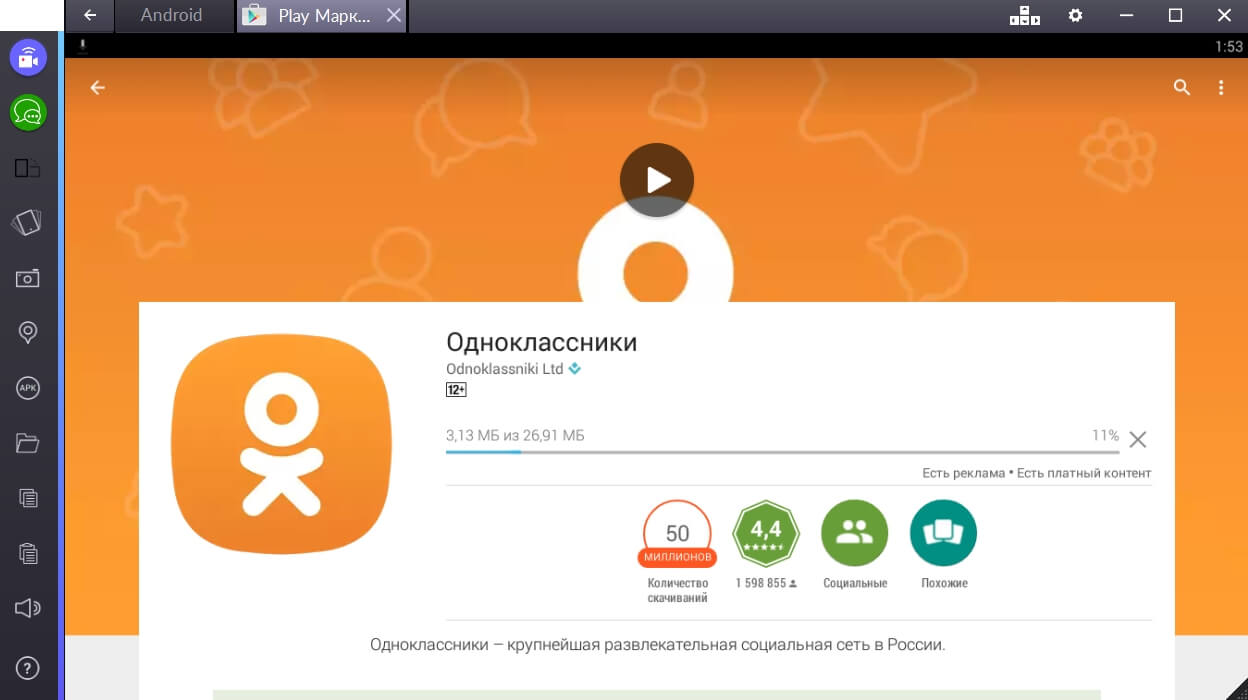
И установки.

Готово! Приложение можно открыть прямо из Play Store.
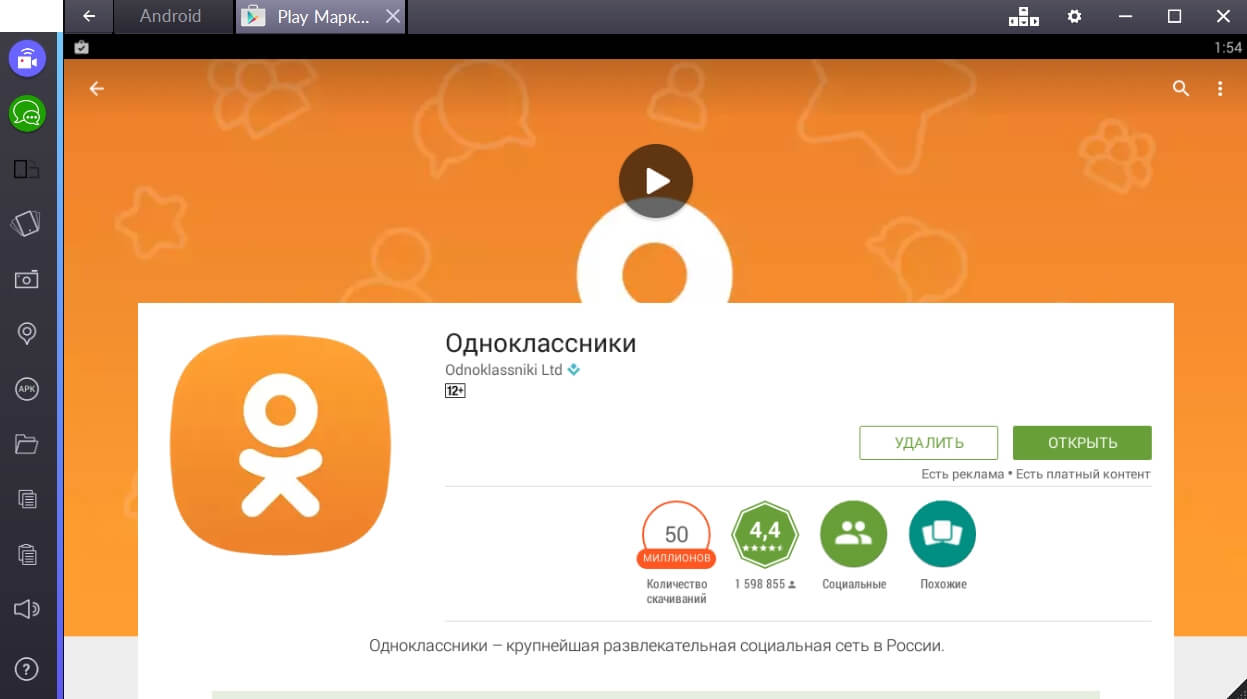
Или из меню «Все приложения» эмулятора BlueStacks 4.
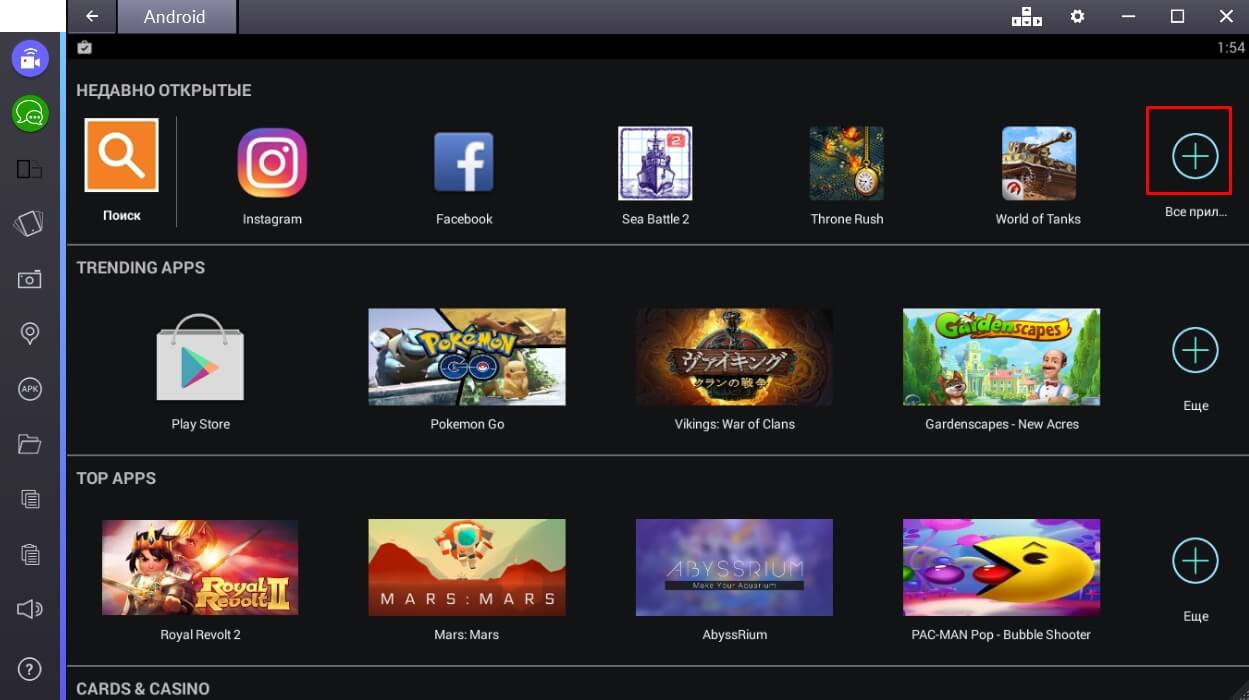
Жмем на иконку программы и пользуемся мобильной социальной сетью на своем ПК.
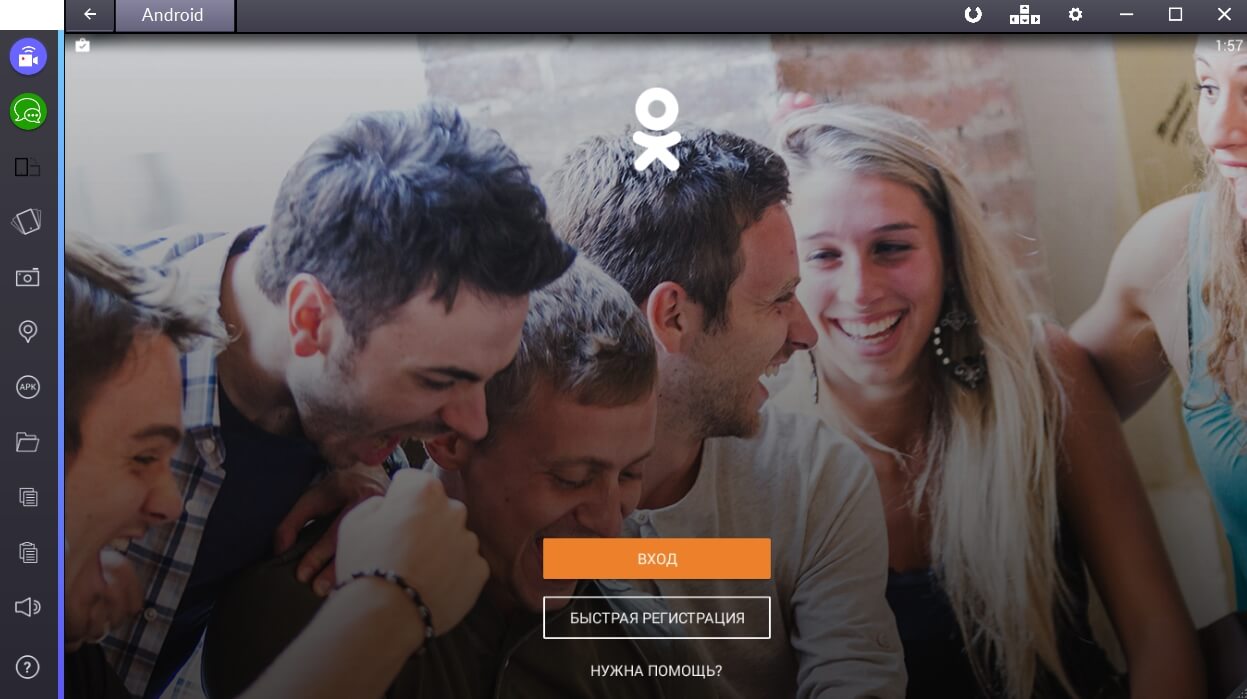
На скриншотах вы видите мою страничку в одноклассниках, эмулятор отлично справляется со своей задачей.
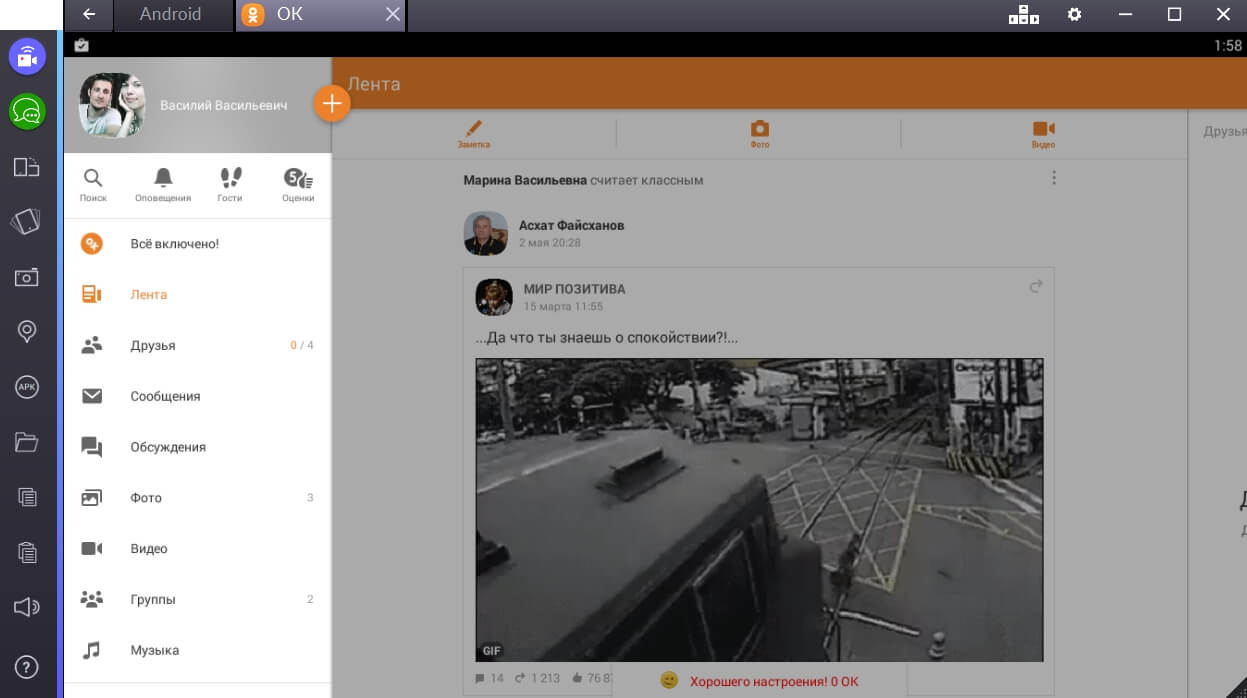
Таким образом, можно запустить мобильное приложение «Одноклассники» на компьютере под управлением операционных систем Windows 7, Windows 8.1 и Windows 10.